Tip: Aandenkens in app Foto's
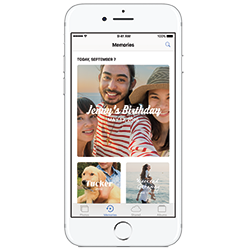
In de app Foto's zit op iPad en iPhone vanaf iOS 10 het onderdeel 'Aandenkens'. Maar wat houdt dit precies in?
Terugblikken/Aandenkens is een automatische functie van de app Foto's. iOS 10/11/12 analyseert al uw foto's en video's en probeert te ontdekken wat erop staat. Dat combineert het systeem met informatie over de locatie van de foto en datum waarop de foto is gemaakt. Aan de hand van al die informatie wordt Terugblikken/Aandenkens automatisch samengesteld. In de Terugblikken/Aandenkens kunt u gebeurtenissen tegenkomen zoals een dagje uit of een vakantie. Het systeem maakt er uit zichzelf een film van aan de hand van de foto's en video's. Helaas beschikken sommige oudere modellen, zoals de iPhone 5 en iPad 4, niet over deze functie.
Terugblikken/Aandenkens bekijken
Terugblikken/Aandenkens staan in de app Foto's. Dat is de app waarin al uw foto's staan opgeslagen.- Open de app Foto's.
- Tik op het tabblad Voor jou (iOS 12), Terugblikken (iOS 11) of Aandenkens (iOS 10).
- Als het goed is staan er een aantal terugblikken/aandenkens. Dit is natuurlijk wel afhankelijk van de hoeveelheid foto's die u maakt. Tik op een aandenken.
- Tik op de afspeelknop.
.png)
- De film start met afspelen. Tik na het afspelen linksboven op de pijl naar links om terug naar het overzicht met alle aandenkens te gaan.
Terugblikken/Aandenken bewerken
Wilt u een ander muziekje onder de film of staat er een foto tussen die u niet mooi vindt? Pas de film dan als volgt aan:- Tik op een terugblik/aandenken.
- Tik op de afspeelknop.
- Tik op de film.
- Er verschijnt een menu, tik daarin op Wijzig (iOS 11 en 12) of op het pictogram van de drie streepjes
 (iOS 10).
(iOS 10). - U kunt nu de titel, muziek, duur en getoonde foto's en video's aanpassen.
- We verwijderen een foto. Tik op Foto's en video's.
- Tik op de kleine foto's onder in beeld. Zit er een verkeerde foto tussen? Tik op de foto en vervolgens op het pictogram van een prullenbak.
- Tik eventueel linksboven op het pijltje naar links.
- Tik op Gereed als u klaar bent met aanpassen.
Terugblikken/Aandenken delen
Bijzonder momenten zijn leuk om te delen. De Aandenkens kunt u ook delen met vrienden en familie via onder andere Mail, Bericht of WhatsApp.- Tik op een terugblik/aandenken.
- Tik op de afspeelknop.
- Tik op de film.
- Tik op de Deelknop
 .
. - Tik op de manier waarop u de film wilt delen. Wij kiezen nu voor Mail.
- De film wordt geëxporteerd. Dat neemt even in beslag. Typ bij 'Aan' het e-mailadres van de ontvanger.
- Typ bij 'Onderwerp' een onderwerp.
- Tik in het witte vlak boven de video en typ eventueel nog een bericht voor de ontvanger.
- Tik tot slot op Stuur.
Zodra de film is verstuurd keert u weer terug naar de app Foto's.

